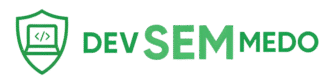Se você está começando na programação, é provável que ouça falar constantemente sobre a introdução ao Git e GitHub. Afinal, essas ferramentas são fundamentais no dia a dia de qualquer desenvolvedor. Por isso, dominar o básico já te coloca em uma posição vantajosa.
Neste guia, você terá acesso a uma introdução ao Git e ao GitHub. O objetivo é entender os motivos para utilizá-los e, além disso, como começar a usar o controle de versão no seu próprio computador, de forma gradual.
Índice
1. O que é Git?
Git é um sistema de controle de versão e, sem dúvida, este é o ponto de partida ideal para a sua introdução ao Git. Essencialmente, ele permite que você:
- Salve versões do seu código ao longo do tempo
- Reverta alterações quando algo dá errado
- Trabalhe com outras pessoas no mesmo projeto de forma organizada
Tudo isso de forma local — ou seja, diretamente no seu computador.
2. Introdução ao GitHub?
GitHub é uma plataforma online que, além de complementar a introdução ao Git, possibilita guardar seus projetos Git na nuvem, colaborar com outras pessoas e, ainda, exibir seu portfólio.
Em outras palavras, Git é a ferramenta, enquanto GitHub é o local onde você publica o que fez com ela.
3. Instalando o Git
Para dar prosseguimento à sua introdução ao Git, o primeiro passo consiste em instalar o Git no seu computador. Veja a seguir como realizar essa instalação:
🔹 Windows
1 – Baixe o Git através deste link: https://git-scm.com/downloads
2 – Siga as instruções padrão de instalação (mantenha as opções como estão)
3 – Após a instalação, clique com o botão direito em qualquer pasta e, logo depois, verá a opção “Git Bash Here”
🔹 macOS
brew install git🔹 Linux (Ubuntu/Debian)
sudo apt update
sudo apt install gitPor fim, verifique se a instalação funcionou corretamente:
git --version4. Configurando o Git pela primeira vez
Após a instalação, vamos realizar a configuração inicial. O objetivo é garantir que sua introdução ao Git ocorra da maneira correta:
git config --global user.name "Seu Nome"
git config --global user.email "seu@email.com"Essa configuração auxilia na identificação de quem realizou cada alteração nos projetos.
5. Criando um repositório Git local
1 – Primeiramente, crie uma pasta nova para o seu projeto
2 – Em seguida, dentro dessa pasta, abra o terminal e digite:
git initEssa ação cria um repositório Git local.
3 – Posteriormente, adicione um arquivo de exemplo, como:
echo "print('Olá Git!')" > app.py4 – Logo após, verifique o status do repositório:
git status5 – Adicione o arquivo para controle:
git add app.py6 – Por fim, faça o primeiro commit (salvamento de versão):
git commit -m "Primeiro commit: script inicial"6. Subindo seu projeto para o GitHub
Passo 1: Crie uma conta gratuita
Passo 2: Crie um novo repositório (sem README, .gitignore ou licenças)
Passo 3: Conecte o projeto local com o repositório remoto
git remote add origin https://github.com/seu-usuario/nome-do-repositorio.git
git branch -M main
git push -u origin mainParabéns! Seu projeto agora está online!
7. Ciclo básico de uso do Git
1 – Inicialmente, modifique um ou mais arquivos
2 – Em seguida, salve as alterações localmente:
git add .
git commit -m "mensagem descritiva"3 – Por fim, envie as alterações para o GitHub:
git push8. Dicas importantes
- Utilize mensagens de commit claras: “Adiciona formulário de login”, “Corrige bug no cálculo de juros”
- Jamais execute
git add .sem antes verificar ogit status- Procure evitar o envio de arquivos desnecessários: utilize o arquivo
.gitignore- Aproveite o GitHub para montar seu portfólio de projetos públicos
Conclusão
Em resumo, comandos simples, como git init, git add, git commit e git push, são o suficiente para que sua introdução ao Git e GitHub ocorra de maneira prática e eficiente. Com o tempo, é natural que você evolua para branches, pull requests e contribuições em equipe.
🚀 Que tal subir seu primeiro projeto ainda hoje?
Crie um repositório com seu código em Python, compartilhe-o no GitHub e marque o canal DEV Sem Medo — dessa forma, você estará dando os primeiros passos na sua introdução ao Git. Podemos analisar tudo isso juntos no próximo vídeo!